Als je in Windows via het zoekvak van taakbalk of startmenu een bestand zoekt, krijg je niet alleen resultaten die op je pc staan. Je zoektekst wordt ook doorgestuurd en je krijgt resultaten op internet van Microsofts zoekmachine Bing. Zoeken zonder Bing kan met de stappen hier beschreven.
In principe is het zoeken naar bestanden in Windows erg eenvoudig. Je typt gewoon een tekstfragment in het zoekveld van de Taakbalk in, dat in de bestandsnaam of in het document zelf moet voorkomen. Na een korte of langere wachttijd krijg je de toepasselijke bestanden te zien.
Zoekvak verbergen
Het zoekvak in de Taakbalk, dat alleen maar ruimte in beslag neemt, heb je hier eigenlijk niet eens voor nodig. Zelfs als het zoekvak niet zichtbaar is, kun je het startmenu openen met een klik op het Windows-pictogram of door op de Windows-toets te drukken. Daarna kun je gewoon beginnen met typen. Om het zoekvak uit de Taakbalk te verwijderen, klik je met de rechtermuisknop op een vrij gedeelte van de Taakbalk om het snelmenu op te roepen en selecteer je een van de opties uit het submenu Zoeken.
Resultaten van internet
Onder gebruikers die privacy belangrijk vinden, heeft het zoeken via de Taakbalk of het startmenu geen goede reputatie: wat je daar intypt, stuurt Windows ook naar Microsofts zoekmachine Bing om zowel lokale programma’s en documenten als websites te kunnen presenteren. Maar het gaat Microsoft toch helemaal niets aan wat je op je harde schijf zoekt? Die loslippigheid kun je sinds Windows 10 1803 alleen nog door een ingreep in het register uitschakelen. In de Windows-opties vind je hiervoor geen instelling.
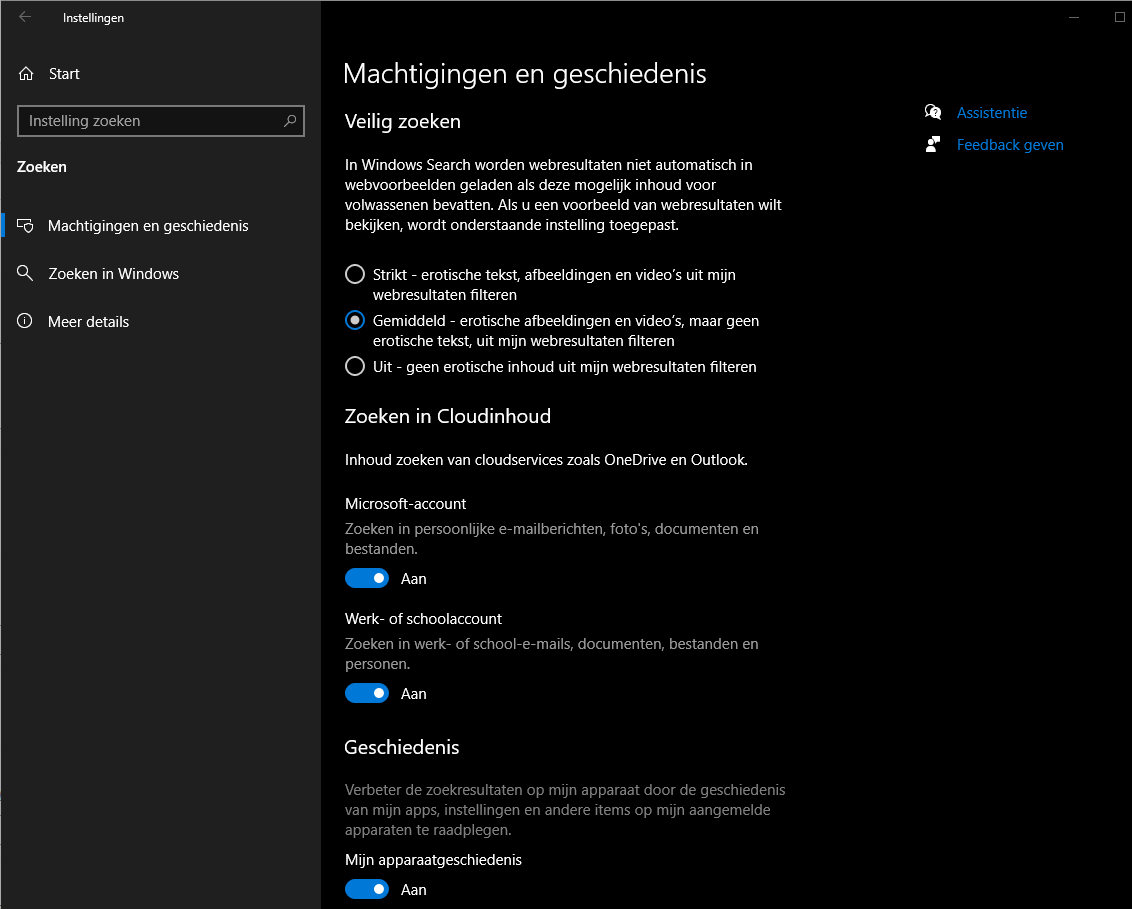
Helemaal zoeken zonder Bing en alle internetresultaten uitschakelen lukt niet via de Windows-opties.
Zoeken zonder Bing
Om te zoeken zonder Bing, moet je in het register van Windows wijzingen aanbrengen. Dat kan geen kwaad, maar voorzorgsmaatregelen nemen is altijd verstandig. Maak voor de zekerheid eerst een herstelpunt en een back-up van belangrijke gegevens. Voer daarna de volgende stappen uit:
- Start het programma Register-editor door in het zoekvak regedit te typen en op Enter te drukken.
- Ga in Register-editor naar de sleutel HKEY_CURRENT_USER\SOFTWARE\Microsoft\Windows\CurrentVersion\Search.
- Maak de DWORD-waarden BingSearchEnabled en CortanaConsent als die nog niet beschikbaar zijn. Klik daarvoor met de rechtermuisknop op een leeg gedeelte in het rechtervenster, kies DWORD en typ de naam.

- Dubbelklik op BingSearchEnabled en geef de waarde 0 (het cijfer nul) als inhoud op. Doe hetzelfde voor CortanaConsent. Je kunt de register-editor nu sluiten.
- Kies Afmelden in Windows en log opnieuw in of herstart je pc.
Het zoekvak zou nu alleen nog maar lokale resultaten moeten vinden.
(Informatie afkomstig uit het artikel van Hajo Schulz en Noud van Kruysbergen, c’t magazine 9/2020, p. 42)


